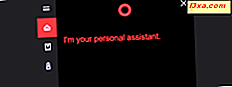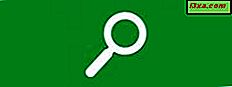
Wraz z wydaniem Windows 8.1, Microsoft wprowadził nowy sposób wyszukiwania o nazwie Smart Search . Został zaprojektowany tak, aby wyszukiwanie było łatwiejsze i lepsze dla użytkowników. Podczas wyszukiwania lista wyników obejmuje nie tylko wyniki lokalne, takie jak własne pliki i aplikacje, ale także wyniki z Internetu, dostarczane przez Bing. W najnowszej aktualizacji, która jest dystrybuowana za pośrednictwem witryny Windows Update, firma Microsoft ulepszyła swoje algorytmy wyszukiwania, dodając nową funkcję: możliwość zrozumienia wyszukiwania w języku naturalnym lub, z technicznego punktu widzenia, "zrozumienia języka naturalnego" . Zobaczmy, co to oznacza i jak możesz z niego skorzystać w Windows 8.1.
WAŻNE: zanim przejdziesz dalej i poeksperymentujesz z tym, co pokazano w tym samouczku, upewnij się, że instalacja systemu Windows 8.1 jest aktualna. Nie powinieneś mieć żadnych ważnych aktualizacji do zainstalowania.
Czym jest zrozumienie języka naturalnego?
Podczas wyszukiwania na naszych urządzeniach lub w Internecie używamy słów kluczowych do wyszukiwania, aby znaleźć to, co nas interesuje. Na przykład, wpisz nazwę pliku, którego szukasz na komputerze lub wpisz nazwę ulubionego zespołu kiedy chcesz znaleźć informacje na ten temat.
Zrozumienie języka naturalnego to proces oddzielania ważnych słów kluczowych od naturalnego kontekstu i używania ich do zwracania odpowiednich wyników wyszukiwania. Weźmy na przykład następujące zdanie: "Chcę dziś wieczorem coś ugotować". Naturalną reakcją byłoby wyświetlanie nowych przepisów na kolację, a nie tych, które oglądałeś w przeszłości. Zrozumienie języka naturalnego usuwa to zdanie ze swoich nieistotnych terminów, takich jak "ja" lub "do", i używa odpowiednich terminów, ich synonimów i ich przewidywanego użycia oraz stara się zapewnić lepsze wyniki wyszukiwania. Jest to trudne zadanie dla programistów, ale zapewnia użytkownikom lepszą jakość wyszukiwania.
Zrozumienie języka naturalnego w Windows 8.1
Po pierwsze, chciałbym przypomnieć, że wyszukiwanie inteligentne zwraca wyniki z plików, zainstalowanych aplikacji, ustawień systemu, kontaktów, Internetu i aplikacji ze Sklepu . Jeśli chcesz poznać podstawy tego, jak to działa, przeczytaj ten poradnik: Wprowadzenie do Windows 8.1: Jak działa wyszukiwarka i jak jej używać ?.
Dzięki tej nowej funkcji rozumienia języka naturalnego możesz teraz używać zdań podczas wyszukiwania czegoś. Eksperymentując z nowym sposobem wyszukiwania w systemie Windows 8.1, dowiedziałem się, że niektóre wyszukiwania zostały poprawnie zrozumiane przez system operacyjny i otrzymałem poprawne wyniki wyszukiwania, podczas gdy inne nie, nawet jeśli dla mnie były "naturalne".
Jak wykonać wyszukiwania w języku naturalnym w systemie Windows 8.1
Załóżmy, że szukasz "jak zmienić kolory" . Zapisanie tego na ekranie startowym lub przy użyciu zaklęć wyszukiwania natychmiast zwraca link do "Zmień tło i kolory w menu Start" .

Co się stanie, jeśli chcesz się dowiedzieć, jak włączyć telefon bezprzewodowy na laptopie lub tablecie? To tak proste, jak pytanie o Windows 8.1 "jak włączyć wifi?" . Wyświetlany wynik wyszukiwania to "Połącz z siecią" .

Jeśli chcesz słuchać muzyki, wyszukaj "listen to music", a Windows 8.1 zasugeruje uruchomienie aplikacji Music .

Jeśli chcesz dowiedzieć się, jak usunąć aplikacje zainstalowane w systemie Windows 8.1, wpisz "jak usunąć aplikacje", a system Windows 8.1 udostępnia odpowiedni link.

Jeśli nie chcesz, aby przeszkadzały ci wszelkiego rodzaju powiadomienia, wyszukaj "wyłącz powiadomienia", a system Windows 8.1 wyświetli wszystkie powiadomienia, które można wyłączyć.

Niestety, firma Microsoft nie opublikowała kompletnej listy typów wyszukiwań języka naturalnego działających w systemie Windows 8.1. Dlatego będziesz musiał eksperymentować i uczyć się więcej na własną rękę.
Niektóre wyszukiwania w języku naturalnym nie będą działać w systemie Windows 8.1
Jak wspomniałem wcześniej, istnieją pewne naturalne zapytania, które nie działają, nawet jeśli oczekują, że będą działać. W poprzednim przykładzie szukałem "listen to music", a Windows 8.1 wskazał mi aplikację Music, która jest świetna. Jednak w przypadku bardziej złożonych wyszukiwań, takich jak "słuchaj muzyki rockowej", funkcja inteligentnego wyszukiwania nie zapewnia znaczących wyników. W tym przykładzie oczekiwałem, że system Windows 8.1 umożliwi mi załadowanie listy odtwarzania zawierającej całą muzykę zawierającą znacznik "rock" . W zamian otrzymałem tylko kilka sugestii dotyczących wyszukiwań w Internecie.

Ten sam problem występuje, gdy mówisz, że na przykład chcesz słuchać ulubionego zespołu.
Wniosek
Te udoskonalenia funkcji inteligentnego wyszukiwania są obiecujące i dostarczają przydatnych wyników wyszukiwania w niektórych scenariuszach. Oczekuję, że Microsoft będzie kontynuować ulepszanie swoich algorytmów wyszukiwania i zwiększać ich skuteczność w radzeniu sobie z wyszukiwaniem w języku naturalnym.
Ale do następnej ważnej aktualizacji chciałbym poprosić cię o eksperymentowanie i zobaczenie, jak inteligentne wyszukiwanie zajmuje się twoimi własnymi wyszukiwaniami języka naturalnego w Windows 8.1. Prosimy również o podzielenie się swoimi odkryciami i wrażeniami po użyciu tej funkcji.